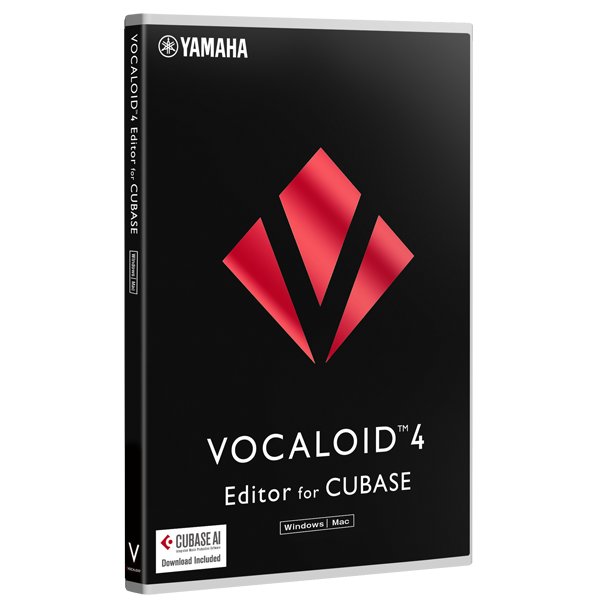ニュース
[終了いたしました]VOCALOID SHOPでのお買い物で非売品歌声調整便利ツール(β版)、全種類がもらえます!
たくさんのリクエストにお応えして、VOCALOID SHOPでのお買い物でもらえる歌声調整便利ツールの配布が復活!
VOCALOID開発者が制作した非売品のJobプラグイン(β版)第1弾から第4弾までのセットをプレゼントいたします!
第4弾のセットが手に入るのはここでだけ!
※購入者特典は終了いたしました。
セット内容のご紹介
クリックすると各セット内容の詳細および使い方動画へジャンプします。
「VOCALOID4新機能おまかせパック」について
「VOCALOID4新機能おまかせパック」は、VOCALOID4エディター製品に搭載された新機能をより簡単に使えるアイテム4種類をパッケージ。グロウルやクロスシンセシスを簡単に使いこなしたい時、コントロールパラメータの値をきれいに描画したい時におすすめです。
「VOCALOID4新機能おまかせパック」セット内容
| 名称 | 説明 |
|---|---|
| AutoCrossSynthesis[使い方動画] |
ノートの音程に応じて自動的にクロスシンセシス(XSY)の値を変化させます。 例えば、音が高くなるとパワーのあるシンガーの声色に切り替わる、 といったような歌い回しを自動で作成することができます。 (音が低くなるとプライマリシンガー、高くなるとセカンダリシンガーに切り替わります。) |
| AutoGrowl[使い方動画] |
音程の高いノートや長いノートに対して、自動でグロウル(GWL)を加えます。 高い音は唸りながら歌う、といったような歌い回しを自動で作成することができます。 グロウルのかかり具合は、三段階から選ぶことができます。 |
| DrawControl[使い方動画] |
コントロールパラメータに、従来のツールでは描くことの難しい、 より音楽的に自然な変化をともなう曲線を簡単に描画することができます。 始点・終点の値を数値で指定して、パラメータを描きます。 例:半音下からしゃくりを入れたい! しゃくりを入れたいノートを選択した状態でプラグインを実行し、以下の設定で実行してみましょう。 ・Control type:PIT ・Begin:-4096(PBSが2に設定されている場合) ・End:0 ・Curve type:Log |
| TransferControl[使い方動画] |
あるコントロールパラメータの値を、別のコントロールパラメータの値にコピーしたり移動したりすることができます。 例えば、 ・ピッチベンドで描いたビブラートの揺れをダイナミクスに反映することで、ビブラートの効果を強調する。 ・ダイナミクスの変化に合わせてクロスシンセシスの度合いを変化させることで、声色の強弱の変化を補う。 といった表現をおこなうことができます。 (「Scaling」で倍率を設定できます。ピッチベンドの振れ幅の2倍や半分の幅でダイナミクスを変化させる、といった処理も可能です。) |
「一歩進んだ歌声調整パック」について
「一歩進んだ歌声調整パック」は、ベタ打ちでのノート入力に慣れたその次にお使いいただきたい、歌声調整の初歩的な作業を自動化してくれるツールのセットです。
「一歩進んだ歌声調整パック」セット内容
| 名称 | 説明 |
|---|---|
| Auto Scoop Up High Notes [使い方動画] | 連続したノートのうち、音高の高いノートに対してノートを分割して、しゃくりあげたような効果を与えます。 |
| Shift Lyrics L [使い方動画] | 選択したノート以降の歌詞と発音記号を1つ左に移動します。 |
| Shift Lyrics R [使い方動画] |
選択したノート以降の歌詞と発音記号を1つ右に移動します。 選択ノートの歌詞、発音記号は「-」をセットします。 |
| Split Note [使い方動画] |
ソングポジションの位置でノートを分割します。 ビブラートは開始位置を維持して分割を行います。 |
| Nudge L [使い方動画] |
選択範囲のノートとコントロールパラメータを左に移動します。 移動する量はNudgeLR-setting.txtに記述されたtickの値です。 |
| Nudge R [使い方動画] |
選択範囲のノートとコントロールパラメータを右に移動します。 移動する量はNudgeLR-setting.txtに記述されたtickの値です。 |
「ビブラート&音程微調整こだわりパック」について
「ビブラート&音程微調整こだわりパック」は細かい音程の調整に便利なツールの8点セット!
既存のビブラート機能では満足できない方
VOCALOIDをもっと人間らしく歌わせたい方
音程の調整にこだわりたい方 などにおすすめ!
「ビブラート&音程微調整こだわりパック」は
こんなふうに使えます!
「ビブラート&音程微調整こだわりパック」セット内容
| 名称 | 説明 |
|---|---|
| AutoVibrato | 長い音符(ノート)にPITパラメータ、DYNパラメータを使用してビブラートをかけるJobプラグインです。PITパラメータの値はPBSパラメータの設定に応じて自動で計算してくれます。 |
| PitchBendCompress |
PITパラメータの揺れ方を調整するためのJobプラグインです。選択範囲のPITの値の振り幅を10%縮小します。 【ポイント】ショートカットに登録して、変更したい箇所の音符(ノート)を選択した状態で実行すると調整しやすくなります。 |
| PitchBendExpand |
PITパラメータの揺れ方を調整するためのJobプラグインです。選択範囲のPITの値の振り幅を10%拡大します。 【ポイント】ショートカットに登録して、変更したい箇所の音符(ノート)を選択した状態で実行すると調整しやすくなります。 |
| InterpPIT | PITパラメータの選択範囲の始点・終点の値を直線で結びます。LINEツールと似ていますが、始点・終点の高さが自動的に決まるので便利です。 |
| 10centsDown | 選択範囲のPITの値を10セント下げます。変化の量はPBSの値を参照して自動計算されます。ビブラートの後半に選択区間を変えながら何回か実行すると、揺れながらピッチを下げるような表現が作れます。 |
| 10centsUp | 選択範囲のPITの値を10セント上げます。変化の量はPBSの値を参照して自動計算されます。ビブラートの前半に選択区間を変えながら何回か実行すると、揺れながらピッチを上げるような表現が作れます。 |
| 1centDown | 選択範囲のPITの値を1セント下げます。変化の量はPBSの値を参照して自動計算されます。10centsDownよりもさらに細かく調整したいときにおすすめです。 |
| 1centUp | 選択範囲のPITの値を1セント上げます。変化の量はPBSの値を参照して自動計算されます。10centsUpよりもさらに細かく調整したいときにおすすめです。 |
「ボカキュー4らくらくパック」について
「ボカキュー4 らくらくパック」はVOCALOID4 Editor for Cubaseに搭載された新機能「リアルタイムレコーディング」をお使いの際にとても役立つ便利なアイテムです。
>> リアルタイムレコーディング機能についてはこちらをチェック
リズム感がなくても大丈夫!簡単にクオンタイズ
MIDIキーボードなどを弾いた強弱をボカロの声の大きさに反映!
テンポを2倍 or 半分にした位置にノート(音符)、コントロールパラメータを一発移動!
「ボカキュー4 らくらくパック」は
こんなふうに使えます!
「ボカキュー4 らくらくパック」はこんな方にオススメ!
ボカキュー4をお使いの方
MIDIコントローラでのノートの入力をされている方!
テンポの調整にこだわりたい方!
※VOCALOID4 Editorをお使いの方にもご活用いただけるJobプラグインセットです。
「ボカキュー4 らくらくパック」セット内容
| プラグイン名称 | 機能説明 |
|---|---|
| Quantize Pos + Dur |
リアルタイムレコーディング等により、ジャストタイミングとは微妙にずれてしまったノート(音符)の位置と長さを補正します。 また、ノート(音符)が重ならないようにしたり、ノート(音符)の隙間を埋めたりして編集をしやすい状態にします。 [使い方動画はこちら] |
| Vel2Dyn |
MIDIキーボード等でリアルタイム入力をした際の演奏の強弱をVOCALOIDの声の大小(DYNパラメータ)に反映します。[ベロシティの値に応じてダイナミクスパラメータを調整します。] 自分で演奏した抑揚がVOCALOIDの歌声につくので感情表現が豊かになり、ノート(音符)の入力をしたあとに手描きでDYNパラメータの調整をする負担が減るので時間の節約にもなります。 [使い方動画はこちら] |
| Tempo Double | ノート(音符)、コントロールパラメータをテンポを2倍にした位置に移動します。 「BPM=80の曲を倍のテンポのBPM=160で作っていたけれど、やっぱりBPM=80の設定で作り込みたくなった」というときなどに。 [使い方動画はこちら] |
| Tempo Half | ノート(音符)、コントロールパラメータをテンポを半分にした位置に移動します。 「Tempo Double」と逆で、「BPM=160の曲を半分のテンポのBPM=80で作っていたけれど、やっぱりBPM=160の設定で作り込みたくなった」というときなどに使えます。 [使い方動画はこちら] |
VOCALOID SHOP購入特典の入手手順
1. 対象期間中にVOCALOID SHOPでお買い物を完了する
VOCALOID SHOP(※)で販売しているすべてのダウンロード版製品が対象です!
VOCALOID製品一覧
※iOS製品は対象外です。
※購入特典の対象はVOCALOID SHOPの日本語版サイトのみとなります。
2. お買い物完了時にお客様に自動でお送りしている「購入完了メール」をチェック!
VOCALOID SHOPの購入完了メール(件名が「ご注文ありがとうございます/ボーカロイドショップ」で始まるメール)の本文後半にプレゼントファイルのダウンロードURLを記載しておりますので、リンク先のファイルをお使いのパソコンへとダウンロードしてご利用ください。
※購入完了メールの再発行はいたしかねますので、VOCALOID SHOPからのメールを受信できる状態でご購入を完了してください。
Jobプラグインの追加方法
1. Jobプラグインをダウンロード
VOCALOID SHOP購入完了メール記載のリンク先より特典Jobプラグインのファイルをダウンロードし、zipファイルを解凍後できたフォルダの中身をコンピュータの任意の場所に配置します。
※配置する場所は日本語パスを含まない場所をご指定ください。
2. VOCALOIDエディターを起動
VOCALOID4 EditorもしくはVOCALOID4 Editor for Cubaseを起動し、「ジョブメニュー」から「Jobプラグインを管理」を選択します。
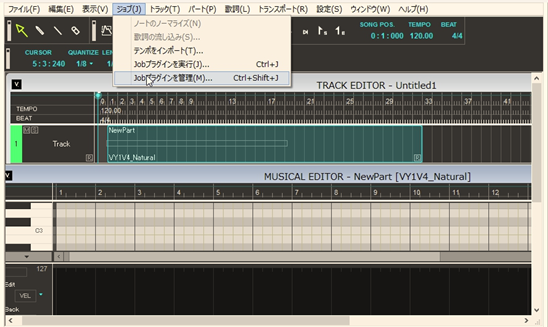
3. Jobプラグインを追加
「Jobプラグインを管理」画面で先ほどダウンロードしたJobPluginを追加します。
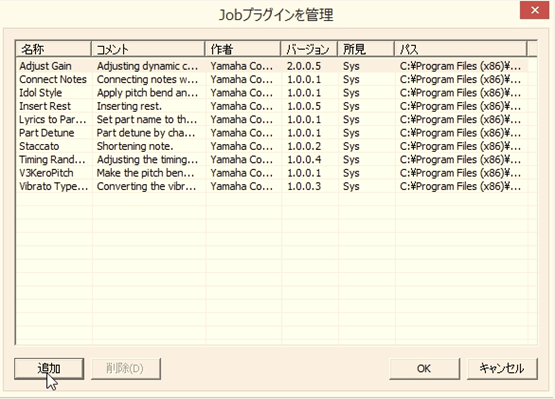
Jobプラグインの使い方
すでにインストール済み、もしくは上記にて追加されたJobプラグインの使い方を説明いたします。
1. 「Jobプラグインを実行」メニューを選択します。
まず、ミュージカルエディターで実行したいパートを開いてピアノロール画面を表示し、「ジョブ」メニューから「Jobプラグインを実行」を選択します。
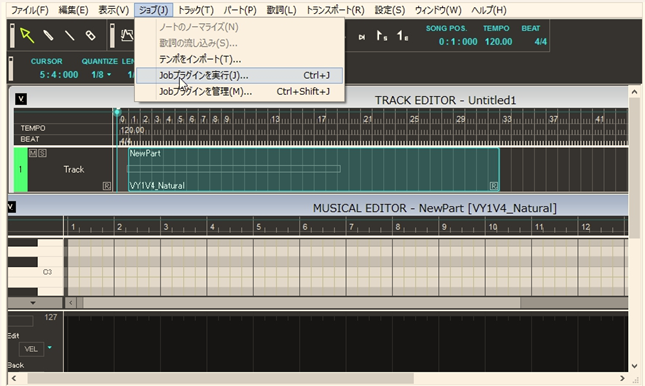
2. 使用したいJobプラグインを選択して実行します。
VOCALOID4 Editor または VOCALOID4 Editor for Cubaseに登録されているJobプラグインの一覧が表示されますので、使用したいJobプラグインを選択して実行します。
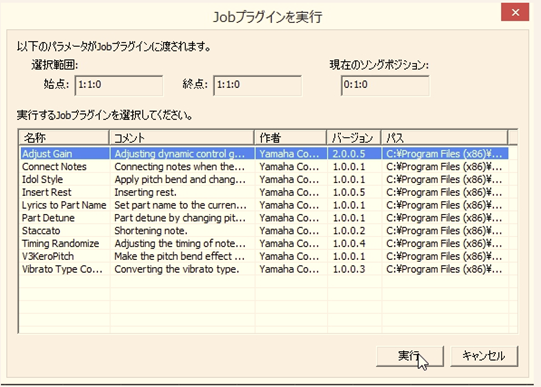
Jobプラグイン 動作環境
本ページで配布しておりますJobプラグインは、下記の環境のみ動作保障をしております。
・VOCALOID4 Editor : Ver.4.2.0以上
・VOCALOID4 Editor for Cubase : Ver.4.2.0以上
VOCALOID4 Editor および VOCALOID4 Editor for Cubase の最新のアップデータは下記ページにて配布しておりますので、必ず適用くださいますようよろしくお願いします。
https://net.vocaloid.com/articles/download
VOCALOID SHOPで販売しているダウンロード製品ならどれでも特典の対象です!
VOCALOIDエディター製品でも、歌声ライブラリでも、V4ぼかりすでも!もれなく特典の対象です。